Teamsin Yhteisöt-toiminnolla voit pitää yhteyttä ihmisiin yhdessä paikassa ja luoda merkityksellisiä suhteita, jotta voit saavuttaa enemmän ryhmällesi tai organisaatiollesi. Se on tila, jonka avulla jäsenet voivat työskennellä tehokkaammin ja tukea toisiaan.
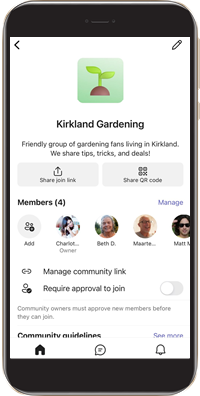
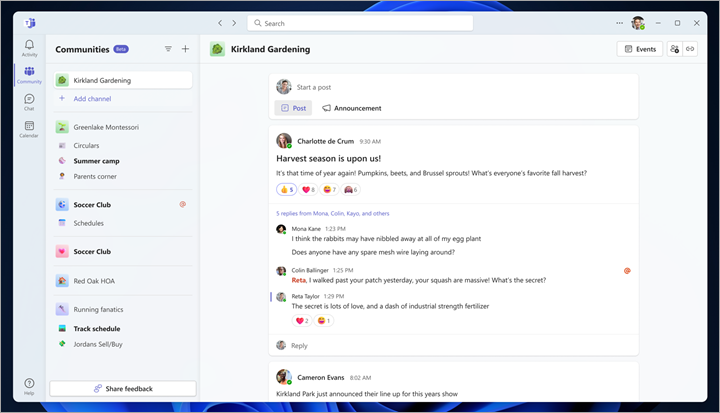
Yhteisöihin tutustuminen Teamsissa
Microsoft Teamsin yhteisöt (ilmainen) on turvallinen tila ryhmän toiminnalle. Se on paikka, jossa ihmiset voivat sitouttaa, jakaa tietoa ja innostaa innovaatioita auttaakseen yhteisöä. Halusitpa sitten hallita kokouksia asunnonomistajayhdistyksen puolesta, suunnitella pelejä urheiluliigaasi varten tai saada vinkkejä paikalliselta koiraystävien ryhmältäsi, voit helposti kutsua muita yhteisöosi.
Hallintatyökalujen avulla yhteisön luoja voi mukauttaa ja hallita yhteisön asetuksia, kuten jäsenyysrooleja, yhteisön nimeä, kuvausta ja ohjeita. Opi videokeskusteluun, tiedostojen jakamiseen ja yhteisötapahtumien luomiseen , kun luot yhteisön.
Hyödynnä yhteisösi mahdollisimman hyvin Kanavien avulla
Yhteisöjen kanavat on pääyhteisön keskustelutila, jossa jäsenet voivat paremmin järjestää eri aiheita ja keskusteluja. Jäsenet voivat helposti keskittyä ja etsiä tietoa tietyistä tavoitteista tai projekteista. Luo yhteisö, joka aloittaa kanavan Microsoft Teamsissa (ilmainen).
Seuraavassa on muutamia esimerkkejä siitä, miten eri jäsenet voivat käyttää kanavia.
-
Yhteisön omistaja jakaa arvokasta tietoa Q&Kanavalla kiireisille vanhemmille koskien aiemmin kysyttyjä ja uusia kysymyksiä.
-
Yhteisön jäsen käyttää Ilmoitus-kanavaa tärkeimpiin päivityksiin ja pysyä ajan tasalla muista yhteisön uutisista.
Usein kysytyt kysymykset
Ovatko Teamsin yhteisöt käytettävissä työpöytälaitteessani?
Kyllä, Teamsin yhteisöt (beetaversio) ovat käytettävissä työpöytälaitteissa. Jotkin työpöytä- ja verkkoversion beetaversion yhteisöasetukset eivät ehkä ole käytettävissä käyttöjärjestelmäympäristöstä riippuen.
Lisätietoja yhteisöjen (beetaversion) käytön aloittamisesta Teamsin työpöytäversiossa.
Mitä eroa on keskustelulla ja yhteisöllä Microsoft Teamsissa (ilmainen)?
Keskustelut koskevat yksi-yhteen- tai ryhmäviestejä. Yhteisöjen avulla voit käydä erilaisia keskusteluja, ajoittaa tapahtumia ja hallita jäsenyyksien hallintaa omistajien ja jäsenten kanssa. Lisätietoja yhteisön omistajan ja jäsenen ominaisuuksista.
Mikä on kanava yhteisössä?
Yhteisöt ja kanavat auttavat tuomaan kaikki yhteen. Suuri organisaatioryhmä yhdistää ja jakaa tietoja yhteisössä. Kanava on suuren ryhmän tietty paikka, jossa jäsenet voivat käydä tiettyjä tehtäviä koskevia keskusteluja.
Kanavan avulla voit julkaista ilmoituksia yhteisön jäsenille tai jakaa päivityksiä. Lisätietoja kanavan luomisesta yhteisölle on artikkelissa Yhteisön luominen ja kanavan perustaminen Microsoft Teamsissa (ilmainen).
Mikä on Tutustu yhteisöihin Microsoft Teamsissa (ilmainen)?
Tutustu yhteisöihin on paikka, jossa voit selata luetteloa yhteisöistä, joihin haluat liittyä.
Miten saan yhteisöni näkymään Tutustu yhteisöihin -kohdassa?
Esitellyn yhteisöohjelman avulla yhteisön omistajat voivat parantaa yhteisönsä näkyvyyttä ja esitellä sitä Teamsin Tutustu yhteisöihin -kohdassa. Seuraavassa on muutamia esimerkkejä aiheista, joita voit harkita yhteisöllesi: urheilu, vapaaehtoistyö, pelaaminen, ammatti-/oppimis, taiteet ja kulttuuri, harrastukset, elämäntapa, eläimet, meemi/hauskat jutut, anime ja tukiryhmät.
Voiko kukaan liittyä yhteisöön?
Yhteisöön voi liittyä monella tavalla. Yhteisön omistaja voi kutsua jonkun, yhteisön jäsen voi jakaa liittymislinkin tai kuka tahansa voi liittyä näkyvään yhteisöön, jos asetus on käytössä. Jäsenet eivät voi liittyä työpaikan tai oppilaitoksen Teams-tilillä. Lue lisätietoja yhteisöön liittymisestäja yhteisön näkymisestä.
Mitä yhteisön ohjeet ovat?
Yhteisön omistajana voit käyttää oletusohjeita tai määrittää omat ohjeesi siitä, miten yhteisön jäsenten tulisi olla yhteydessä toisiinsa. Ohjeisiin voi sisältyä esimerkiksi ystävällisyyttä ja kunnioitusta yhteisön jäseniä kohtaan ja, kuten aina, julkaisematta mitään, mikä rikkoo Microsoft Teamsin (maksuttomia) yhteisöstandardeja. Lisätietoja yhteisöasetusten päivittämisestä.
Ohjevalikko kutsua jäsenen yhteisööni?
Voit kutsua jopa 1 000 jäsentä yhteisöosi siirtymällä yhteisöön, johon haluat kutsua heidät, napauttamalla yhteisön nimeä näytön yläreunassa ja napauttamalla sitten Joko Lisää tai Hallitse jäseniä. Lue lisätietoja siitä, miten voit kutsua ja hallita yhteisön jäseniä.
Ilmoitetaanko jäsenille, jos yhteisön jäsen on kutsuttu tai poistettu yhteisöstä?
Yhteisön omistajille ja muille jäsenille ei ilmoiteta, jos jäsen kutsutaan, poistetaan tai hylätään yhteisön liittymispyynnöstä. Kutsuttu käyttäjä saa kuitenkin kutsun ilmoituksen, ja yhteisön omistajille ilmoitetaan, kun käyttäjä hyväksyy kutsun.
Voinko estää yhteisön jäsenen käytön?
Voit estää jäsentä ottamalla sinuun yhteyttä suoraan ja estämällä hänet yhteisöstä. Lue lisätietoja siitä, miten voit estää jonkun Teamsissa tai miten voit poistaa ja estää jonkun yhteisöstäsi.
Jos jäsen poistetaan yhteisöstä, menettääkö hän pääsyn kyseisen yhteisön kaikkiin tietoihin?
Kyllä, he menettävät käyttöoikeuden heti.
Onko Teamsin yhteisöt vapaasti käytettävissä?
Teamsin yhteisöt ovat maksuttomia, mutta saat parannetut kokousominaisuudet ja paljon muuta tilauksen avulla. Lisätietoja Microsoft Teamsin (ilmainen) tilauksista.
Mitä yhteisökuvat ovat?
Omistajat voivat mukauttaa yhteisönsä mobiililaitteesta lataamalla yhteisökuvan. Tämä kuva voi sisältyä sähköpostikutsuihin liittyä yhteisöön sekä verkkosivuihin, joilla vastaanottajalle ilmoitetaan, että hän liittyy oikeaan yhteisöön. Yhteisön kuvat voidaan skannata ja poistaa Microsoftin käytännesääntöjen rikkomisen vuoksi. Lue lisätietoja yhteisöasetusten päivittämisestä.
Ohjevalikko antaa palautetta?
Tarvitsemme palautetta Teamsin Yhteisöt-sovelluksesta, jotta voimme toimittaa meille erinomaisen tuotteen.
-
Mobiililaitteessa : siirry Teams-sovellukseen ja napauta profiilikuvaasi, napauta Asetukset, napauta Ohje & palautetta ja valitse sitten Lähetä palautetta.
-
Siirry Windows 11 Teams-sovellukseen, valitse Yhteisö-välilehti ja valitse sitten alakulmasta Jaa palautetta.
Lisätietoja
Lisätietoja yhteisökalentereista ja tapahtumista
Lisätietoja yhteisön omistajan ja jäsenen ominaisuuksista
Yhteisöasetusten päivittäminen
Yhteisöstä poistuminen tai poistaminen
Ota yhteyttä
Jos haluat lisätietoja, ota yhteyttä tukeen tai esitä kysymys Microsoft Teams -yhteisössä.










